Reklaam
Need, kes käitavad OS X uusimat ja suurimat versiooni (kirjutamise ajal Yosemite), saavad nüüd asendage iPhoto uue rakendusega nimega Fotod Puhtam ja kiirem iPhoto: täiendage OS X Yosemite'i fotodegaLõpuks on saabunud ka OS X-i jaoks mõeldud fotod, mis asendavad iPhoto pildihaldusrakendusega, mida Maci kasutajad tegelikult kasutada tahavad - kuid kas siin on piisavalt Aperture'i põgenikke? Loe rohkem , mis jäljendab täpselt iOS-i lähenemist fotohaldusele.
Fotod võimaldavad (ja lükkavad sisse) ka iCloudi fotokogu, Apple'i uue funktsiooni, mis võimaldab teil oma fotodele juurde pääseda iga teie enda Mac-i või iOS-i seadmega. Jah, Apple soovib, et valiksite keskse fototalletuskohana iCloudi.
Siin on, mida peate teadma iCloudi fotokogu kohta, kuidas see töötab ja mis teile maksma läheb.
See asendab vana kaamera rull- ja fotovoo
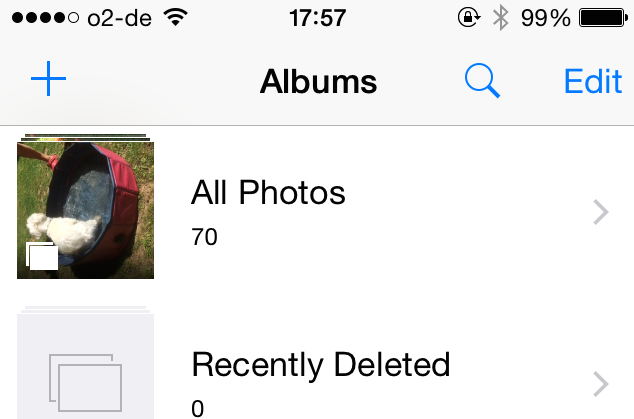
Seal, kus vanasti olid kaamerate rull ja fotovoog, on teil nüüd jaotis nimega “Kõik fotod”. Sellel on tõsine mahl - varem oli teie seadmel 30 päeva jooksul piiratud 1000 fotoga. Nüüd on need kadunud. Kui teil on seadmes ja fotokogus iCloud vaba ruumi, saate pilte seal igavesti hoida.
iCloudi fototeek hoiab teie fotod ja videod jagatud eri jaotistesse. Neid nimetatakse hetkedeks, kogumikeks ja aastateks. Need sünkroonitakse kõigis teie Maci ja iOS-i seadmetes. Samuti saate luua uusi kaustu ja ka need sünkroonitakse seadmetes.
Selle sisselülitamine on lihtne
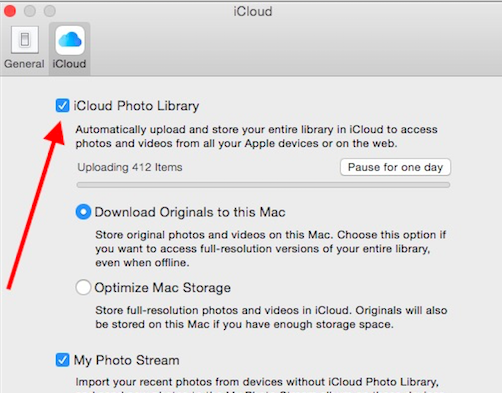
Minge Macis rakendusse Fotod. Seejärel minge menüüribalt saiti Fotod> Eelistused> iCloud. Seejärel märkige ruut iCloud Photo Library kõrval.
Seejärel peate otsustama, kas soovite originaalseid koopiaid oma Macis hoida või kas soovite neid optimeerida. See tähendab, et originaalid lähevad iCloudi ja seadmesse on jäetud kergekaalulised versioonid, et võimalikult palju ruumi kokku hoida. Kuna igal seadmel võib olla erinev säte, saate täielikke allalaadimisi nautida näiteks oma iPadi, omades ainult optimeeritud versioone oma iPhone'is.
Kui kaua teie piltide ja videote üleslaadimine võtab, sõltub sellest, kui palju teil on. Kui üleslaadimisprotsess aeglustab rakenduste aeglustumist, saate ülaltoodud nupul klõpsates valida päevaks pausi.
IOS-i seadmes
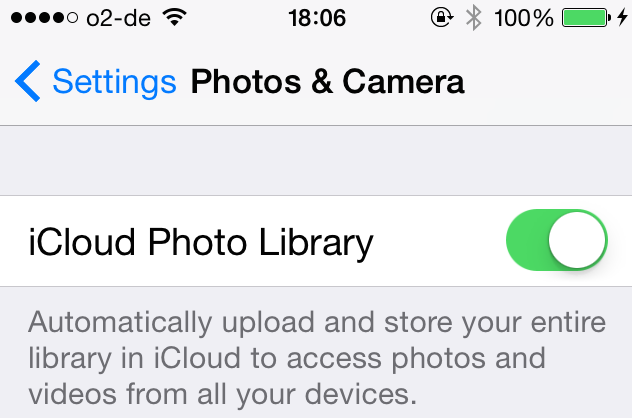
ICloud Photo Library saate sisse lülitada minnes Seadistused> Foto ja kaamera. Seal näete funktsiooni sisselülitamise võimalust, samuti seda, kas soovite oma salvestusruumi optimeerida või originaale alla laadida ja hoida. On veel mõned võimalused, mis on iseenesestmõistetavad.
Saate luua jagatud albumeid ja nendesse panustada
iCloud Photo Library võimaldab teil luua ka jagatud albumeid ja loojana saate kontrollida, kes mida näeb. See funktsioon pole täiesti uus, kuna jagatud „fotovooge” on juba mitu iOS-i iteratsiooni - kuid seda funktsiooni on aastate jooksul täpsustatud, et jõuda sinna, kus see praegu on.
Esiteks valige pildid, mida soovite jagada. Seejärel vajutage ekraani vasakus alanurgas asuvat nuppu „Jaga”. See avab tuttava jagamismenüü. Valige iCloudi fotode jagamine.
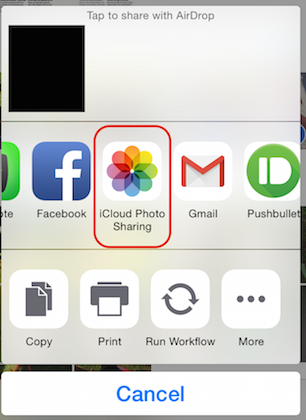
See avab ekraani, kus saate sõnumi kirjutada. Kirjutage oma sõnum ja otsustage, millist albumit see kavatseb kasutada (selle liidese abil saate uue albumi luua) ja koputage seejärel Postita.
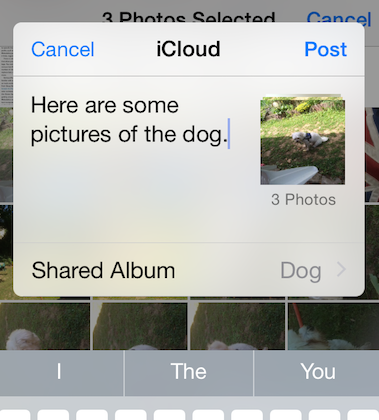
Kui külastate nüüd Jagatud Ekraani allosas asuval vahekaardil näete oma ühiskasutatavat kausta koos oma hiljutise üleslaadimisega.
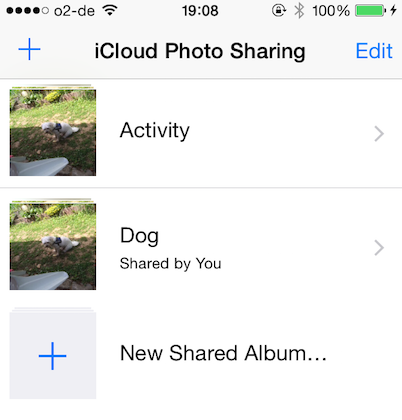
Puudutage uut albumit selle avamiseks (antud juhul „Koer”) ja selle ekraani allosas näete kahte võimalust - Fotod ja Inimesed. Tulemus Inimesed jagamisvalikute nägemiseks.
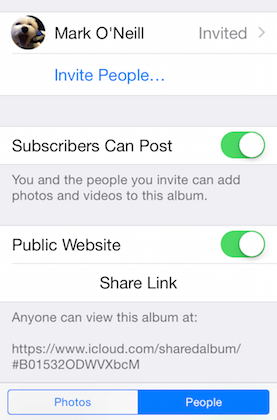
Nagu näete, saate siin kutsuda oma sõpru ja pereliikmeid nende piltide juurde pääsema. Samuti võite otsustada, kas lubada neil albumile oma fotosid ja videoid lisada.
Mis on aga suurepärane, on see, et saate luua iCloudis avaliku veebisaidi, kus kõik saavad vaadata teie fotosid (need, millel on link, mis see on). Siin on link kausta Koer Lõin selle artikli jaoks.
Kui redigeerite pilti fotode abil, sünkroonitakse kõik muudatused iCloudiga
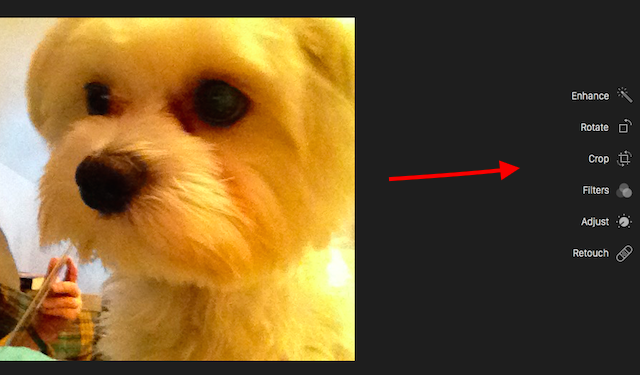
Kui redigeerite pilti rakenduse Photos abil, sünkroonitakse kõik muudatused mis tahes seadmes (olgu see teie Mac, iPad või iPhone) iCloudiga. See tähendab, et kõiki redigeeritud pilte saab seejärel vaadata kõigis teistes seadmetes koos nende muudatustega taktitundeliselt.
Väärib märkimist, et fotodes loodud muudatused ei ole hävitavad - see tähendab, et saate igal ajal originaale juurde naasta, kui soovite. Selle funktsiooni kohta ei saa öelda palju muud, kuid see on väga sujuv ja peaks julgustama teid pakutavaid redigeerimisfunktsioone natuke rohkem kasutama.
See on väga kallis!
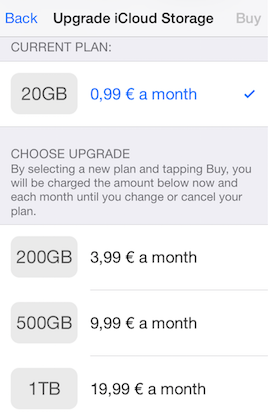
Iga iCloudi kasutaja saab 5 GB tasuta. Kuid kui olete hetkega rahul, ei lähe kaua aega, kuni see 5 GB tühjendatakse. Ma tean. Räägin isiklikust kogemusest.
Nüüd on kaks asja, mida saate teha. Võite alla laadida fotod ja videod oma töölaua Macile (ilmselgelt kausta peale iCloudi kausta) või eemaldatav kõvaketas Kuidas parandada välise kõvaketta olekut "ainult lugemiseks" MacisKas teie väline kõvaketas kuvatakse teie Macis ainult kirjutuskaitstud kujul? Siit saate teada, kuidas lukustatud Mac-draivi parandada ja uuesti tööle panna. Loe rohkem . Seejärel kustutage need oma iOS-i seadmest.
Teine võimalus on avada rahakott või rahakott ja saada oma raha salvestusruumi täiendamiseks välja. Kuid võiksite kõigepealt istet võtta, kuna hinnad langevad teile madalamale.
20 GB: 0,99 dollarit kuus
200 GB: 3,99 dollarit kuus
500 GB: 9,99 dollarit kuus
1 TB: 19,99 dollarit kuus
20 GB variant on üsna hea hinnaga. See on plaan, mille ma tellin, ja see peatab minu seadmete närivad ekraanid, kui libisen kogemata üle 5 GB märgi. Ja tõsiselt, mis on 1, 1 või 0,70 naela kuus?
Kui soovite minna üle 20 GB, siis näib, et hinnakujundus läheb täiesti heana. Hea näitena vaadake ülemist 1TB-võimalust. Apple soovib selle 1 TB eest 20 dollarit kuus. Aga otsige seda 1TB mujalt ja hind langeb. Dropbox ja Google Drive soovivad ainult 10 dollarit kuus ja Ainult OneDrive laeb Tasuta värskendused pilvesalvestusele: haarake 100 GB OneDrive'i ja 2 GB Google Drive'iPilvesalvestusruumid muutuvad päevaga odavamaks, kuid miski pole parem. Mõned tipptasemel teenused on välja pakkunud mõned skeemid, mis tõstavad teie veebigigabaidi ilma peenraha kulutamata. Loe rohkem 7 dollarit kuus koos tasuta Office 365 tellimus Sissejuhatus Office 365: kas peaksite ostma uue Office'i ärimudeli?Office 365 on tellimisel põhinev pakett, mis pakub juurdepääsu uusimale lauaarvuti Office'i komplektile, Office Online'ile, pilvesalvestusruumidele ja esmaklassilistele mobiilirakendustele. Kas Office 365 pakub piisavalt väärtust, et see oleks raha väärt? Loe rohkem ! Aeg hinnad alla lasta, Apple?
iCloudi fototeegis on mullimähis endiselt mingil määral kinnitatud, nii et on kindlasti vaja teha parandusi ja täiustusi, et seda järgmistel kuudel paremaks muuta. Veel enam, kui peatselt käivitatakse järgmine OS X opsüsteem Mida uut on OS X 10.11 "El Capitan"? (Ja kuidas ise järele proovida)Kuigi muudatused ei tundu pinnal nii suured, on kapoti all toimumas palju, mis võiks muuta selle järkjärgulise täienduse seni üheks kõige olulisemaks. Loe rohkem , El Capitan.
Kas olete juba täiendanud iCloudi fotokogu? Kas Apple haukub iCloudi salvestushindadega valesid puid?
Mark O'Neill on vabakutseline ajakirjanik ja bibliofiil, kes on kraami avaldanud alates 1989. aastast. 6 aastat oli ta MakeUseOfi tegevtoimetaja. Nüüd kirjutab ta, joob liiga palju teed, maadleb koeraga kätega ja kirjutab veel. Leiate ta Twitterist ja Facebookist.


